Používam iPhone už dlho. Aby sme vymenovali niekoľko dôvodov, sú užívateľsky prívetivé, prístupné, majú najlepšiu zákaznícku podporu a nehovoriac o ich elegantnom a elegantnom dizajne.
Nikdy predtým som nemal problém s používaním iPhonov, až donedávna, keď som dostal chybové hlásenie „No SIM“. Táto správa sa objavila zrazu a nechala ma zmätenú.
Najprv som sa opýtal svojich priateľov a súrodencov, ktorí používali iPhone, ale nikdy sa s takouto chybou nestretli.
Potom ma napadlo vyhľadať články a používateľské fóra na internete, kým zavolám na zákaznícku podporu Apple.
Zistil som, že tento druh chyby sa vyskytuje nielen na telefónoch iPhone, ale aj na iných telefónoch.
Našťastie to nie je niečo, čoho by ste sa mali obávať, pretože existuje niekoľko riešení, ktorými sa môžete pokúsiť túto chybu opraviť.
Chyba iPhone „Žiadna SIM“ môže byť spôsobená niekoľkými dôvodmi, ako napríklad, že v telefóne nie je vložená karta SIM, karta SIM je poškodená alebo nesprávne umiestnená v zásobníku alebo chyba systému.
Prečítajte si až do konca tohto článku, aby ste sa dozvedeli viac o dôvodoch tohto problému a rôznych možných opravách na jeho vyriešenie.
Dôvody, prečo váš iPhone zobrazuje chybu „Žiadna SIM“.


Chyba „No SIM“ na vašom telefóne vás môže vydesiť. A možno netušíte, čo sa deje.
Aby som zmenšil vaše obavy, uviedol som možné a najčastejšie dôvody tohto chybového hlásenia.
Nie je vložená SIM karta
Prvým možným dôvodom, prečo sa vám môže zobraziť takáto chyba, je, že do telefónu nie je vložená žiadna SIM karta.
Ak je karta SIM už vložená a zobrazí sa rovnaké chybové hlásenie, môže ísť o problém so samotnou kartou SIM.
Nesprávne umiestnená SIM karta
Niekedy sa môže zobraziť chyba „Žiadna SIM“, pretože zariadenie nedokáže prečítať alebo rozpoznať SIM kartu. Dôvodom môže byť jeho nesprávne umiestnenie.
Ak je k telefónu pripojená funkčná karta SIM, skontrolujte, či je správne umiestnená v zásobníku.
SIM karta je poškodená
Ďalším dôvodom, prečo sa zobrazuje chyba „No SIM“, môže byť poškodená SIM karta.
Skontrolujte fyzický vzhľad vašej SIM karty, najmä zlaté kontakty, aby ste zistili, či nie je poškodená.
Systémová chyba
Ak ste vylúčili, že vaša SIM karta nemá s chybou nič spoločné, môže ísť o systémovú poruchu.
Skúste sa opýtať ostatných používateľov iPhone, či sa im chyba tiež nevyskytla.
Chybná aktualizácia softvéru
Nedávna aktualizácia softvéru môže tiež spôsobiť chybu „No SIM“. Ak sa chyba začala objavovať po inštalácii aktualizácie softvéru, je to pravdepodobná príčina chyby.
K tejto chybe môže viesť aj neaktualizovanie vášho iPhone za chvíľu.
Reštartujte svoj iPhone
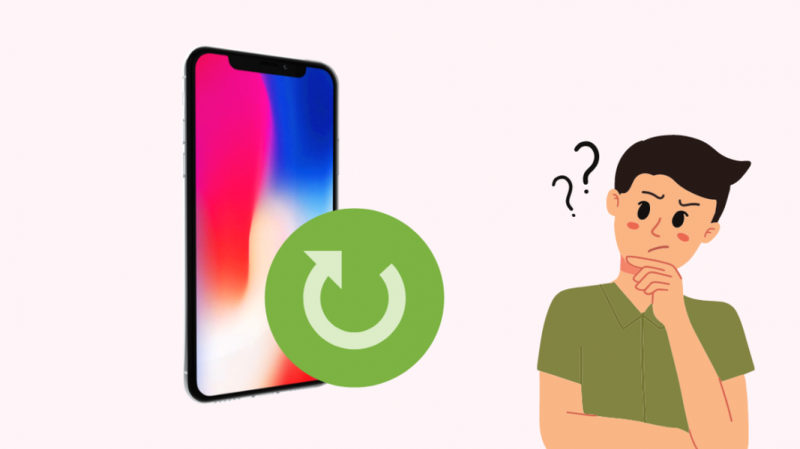
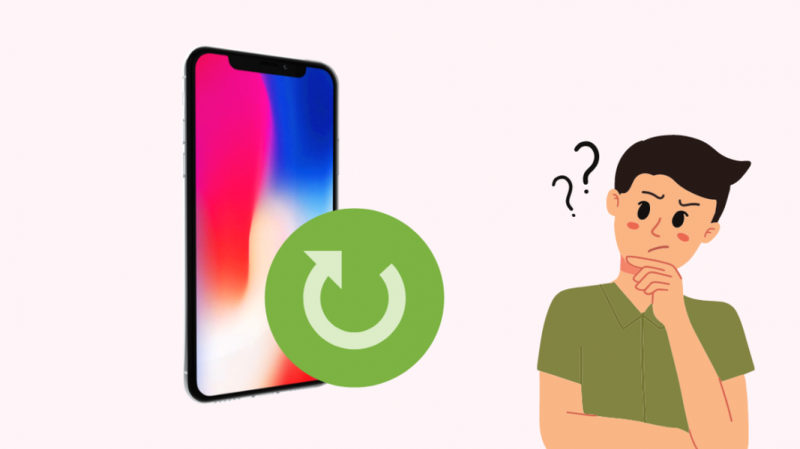
Teraz, keď sa diskutovalo o možných dôvodoch chyby „Žiadna SIM“, budem hovoriť o možných opravách.
Väčšina z týchto opráv je celkom jednoduchá a môžete ich urobiť rýchlo a ľahko.
Najrýchlejším a najjednoduchším riešením tohto problému je reštartovanie vášho iPhone.
Reštartovaním zariadenia sa vypnú všetky aplikácie, obnoví sa systém a vymaže sa pamäť.
Ak chcete reštartovať iPhone X, 11, 12 alebo 13:
- Stlačte a podržte pravé bočné tlačidlo a jedno z tlačidiel hlasitosti na telefóne, kým sa nezobrazí posúvač vypnutia.
- Posunutím posúvača doprava vypnete telefón.
- Pred zapnutím chvíľu počkajte.
- Ak chcete telefón znova zapnúť, podržte tlačidlo na pravej strane.
- Ak vaše zariadenie nereaguje, vynútiť reštart to.
Pre iPhone 6,7,8 alebo SE (2. alebo 3. generácia):
- Stlačte tlačidlo na pravej strane telefónu a podržte ho, kým sa nezobrazí posúvač vypnutia.
- Posunutím posúvača doprava vypnete telefón.
- Pred zapnutím počkajte minútu.
- Ak chcete telefón znova zapnúť, podržte tlačidlo na pravej strane.
- Vynútené reštartovanie vášho iPhone ak nereaguje.
Pre iPhone SE (1. generácia), 5 a staršie verzie:
- Stlačte tlačidlo v hornej časti telefónu a podržte ho, kým sa nezobrazí posúvač vypnutia.
- Posunutím posúvača doprava vypnete telefón.
- Pred zapnutím chvíľu počkajte.
- Ak chcete telefón znova zapnúť, podržte horné tlačidlo.
- Ak vaše zariadenie nereaguje, môžete to skúsiť vynútiť reštart to.
Po reštartovaní skontrolujte, či sa chyba stále zobrazuje. Ak chyba pretrváva, prejdite na ďalšie riešenie.
Uistite sa, že je systém aktuálny
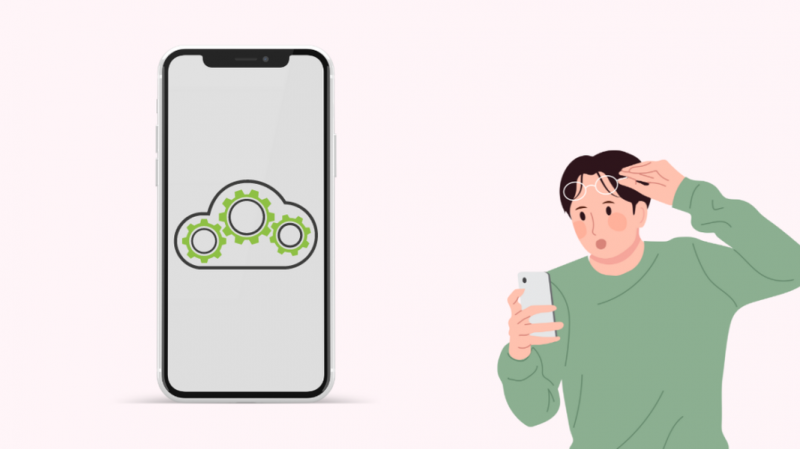
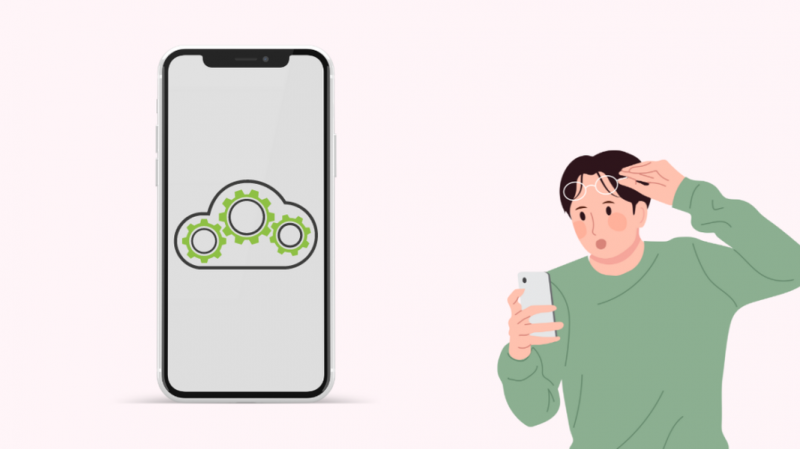
Ako už bolo spomenuté, chyba sa môže zobraziť, pretože váš iPhone potrebuje aktualizáciu. Skontrolujte, či je softvér v telefóne aktuálny.
Ak chcete skontrolovať, či je k dispozícii aktualizácia softvéru, prejdite do časti Nastavenia > Všeobecné > Aktualizácia softvéru.
Odtiaľ môžete vidieť aktuálnu verziu systému iOS a to, či je alebo nie je k dispozícii aktualizácia softvéru na stiahnutie.
Ak je systém aktuálny a chybové hlásenie sa stále zobrazuje, pokračujte ďalšou opravou.
Skontrolujte, či je zásobník na SIM kartu správne zatvorený
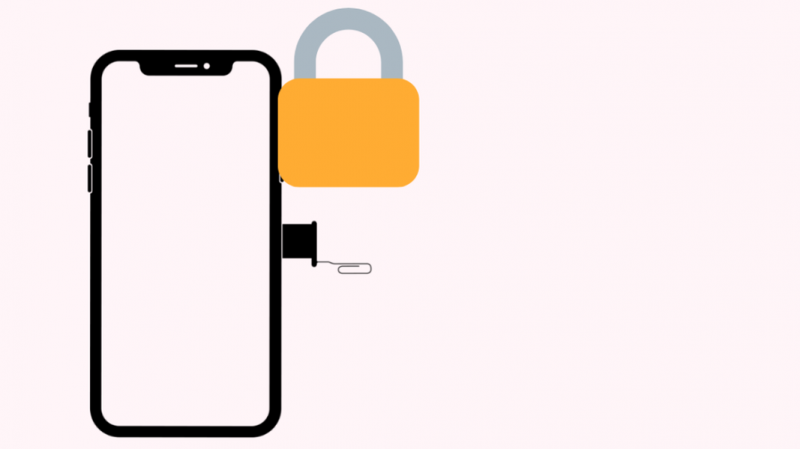
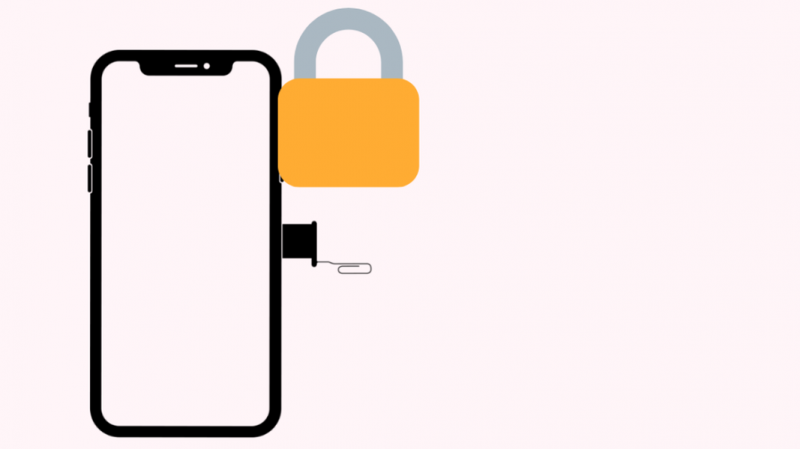
Ďalšou rýchlou opravou je skontrolovať, či je zásobník SIM správne zatvorený. Ak váš telefón nedávno spadol, môže to spôsobiť otvorenie alebo poškodenie zásuvky na SIM kartu.
Ak pri kontrole zistíte, že je zásuvka na SIM kartu otvorená, riadne ju zatvorte.
Bohužiaľ, ak je zásuvka na SIM kartu ohnutá alebo akýmkoľvek spôsobom poškodená, možno budete musieť navštíviť najbližší obchod Apple Store a požiadať o pomoc.
Vyberte a znova nainštalujte SIM kartu


Sú chvíle, kedy sa vám môže zobraziť chyba „Žiadna SIM“ jednoducho preto, že váš iPhone nedokáže prečítať alebo rozpoznať SIM kartu kvôli jej nesprávnemu umiestneniu v zásobníku.
Otvorte zásobník SIM a skontrolujte, či je SIM karta správne umiestnená. Použite nástroj na vysunutie zásobníka SIM, ktorý bol dodaný s balením vášho iPhone, alebo vyrovnanú kancelársku sponku a jemne ho zasuňte do malého otvoru v blízkosti zásobníka SIM, aby ste ho otvorili.
Keď je zásuvka SIM von, skontrolujte, či je karta SIM správne umiestnená. Tiež skontrolujte SIM kartu a zásobník, či nie sú ohnuté alebo poškodené.
Vložte SIM kartu správne do zásobníka a znova ju nainštalujte, ak SIM a zásobník nie sú fyzicky poškodené.
Zapnite a vypnite režim v lietadle
Ak sa chybové hlásenie stále zobrazuje v tomto bode, môžete tiež skúsiť zapnúť „Režim v lietadle“ a potom počkať niekoľko sekúnd, kým ho vypnete.
Týmto sa obnoví pripojenie vášho iPhone k poskytovateľovi siete, čo môže problém vyriešiť.
Obnovte nastavenia siete
Obnovenie „Nastavenia siete“ môže byť tiež kľúčom k vyriešeniu tejto chyby. Keď sa resetujú nastavenia siete, konfigurácia siete sa obnoví na predvolené výrobné nastavenia.
To môže opraviť softvérové problémy súvisiace s neviditeľnými procesmi na pozadí a spravovať pripojenie vášho iPhone k celulárnym a iným sieťam.
Obnovenie nastavení siete na vašom iPhone:
Prejdite do Nastavenia > Všeobecné > Preniesť alebo resetovať iPhone > Obnoviť > Obnoviť nastavenia siete.
Vyčistite SIM kartu
Pri vkladaní SIM karty do vášho iPhone sa môže zaprášiť, čo môže spôsobiť, že sa nepodarí pripojiť k zariadeniu.
Ak to chcete skontrolovať, vyberte zásobník SIM a skontrolujte, či na SIM nie je prach alebo zvyšky.
Utrite SIM kartu čistou a suchou handričkou, aby ste sa uistili, že je bez prachu a že sa dá pripojiť k sieti. Pred opätovným nainštalovaním nechajte SIM kartu minútu odpočívať.
Po vložení SIM karty sa odporúča reštartovať váš iPhone. Po reštartovaní skontrolujte, či chybové hlásenie zmizlo.
Obnovte svoj telefón
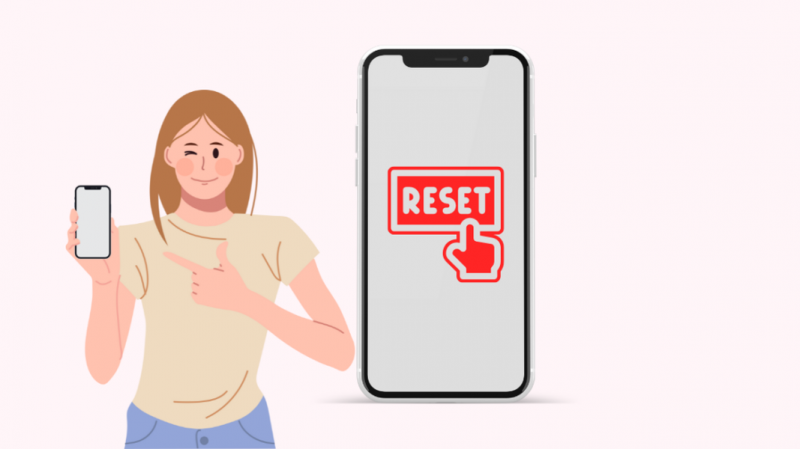
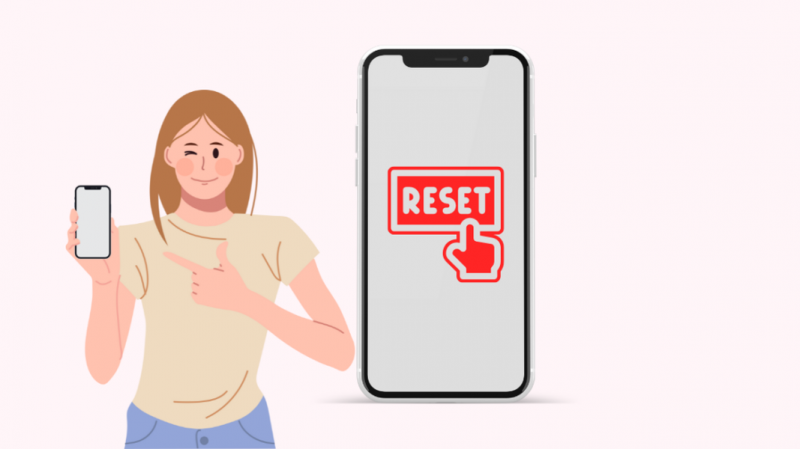
Ak ste vyskúšali všetky možné opravy uvedené vyššie a správa sa stále zobrazuje, poslednou možnosťou by bolo resetovanie vášho iPhone.
Pred resetovaním si zálohujte svoje súbory, aby ste ich po vyriešení problému mohli obnoviť.
Začnete od nuly a váš iPhone bude prekonfigurovaný, ako keby bol nový. Všetky zmeny vykonané pred resetovaním sa stratia.
Tu sú kroky na resetovanie iPhone:
- Prejdite na „Nastavenia“ a nájdite „Všeobecné“.
- V spodnej časti obrazovky kliknite na „Resetovať“.
- Odtiaľ vyberte možnosť „Vymazať všetok obsah a nastavenia“.
- Postupujte podľa pokynov na obrazovke a potvrďte svoju identitu. Môžete tak urobiť pomocou Face ID, odtlačku prsta alebo prístupového kódu.
- Vyberte „Vymazať iPhone“.
Kontaktujte podporu spoločnosti Apple
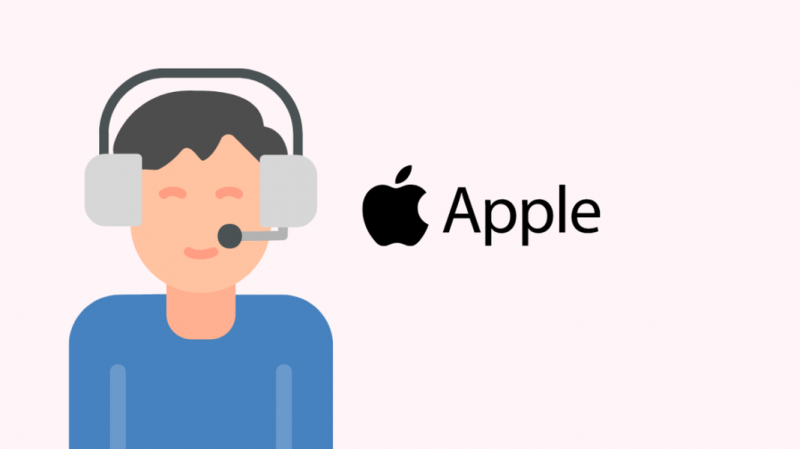
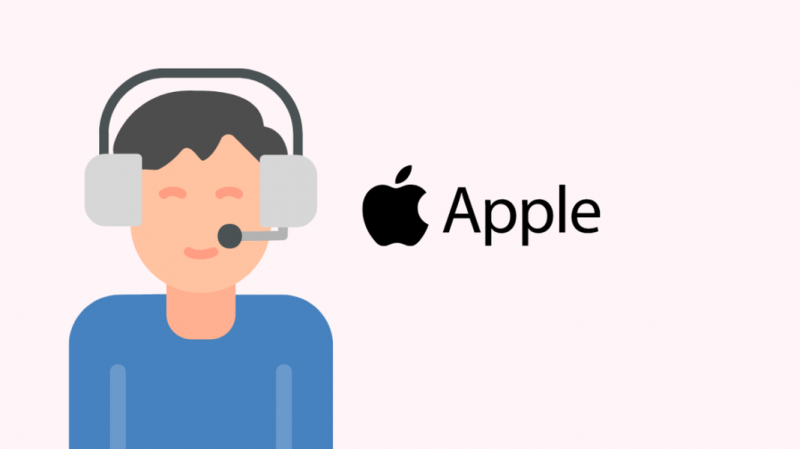
Ak žiadne z riešení uvedených v tomto článku váš problém nevyriešilo, prejdite na stránku Apple Genius Bar stránku pre ďalšiu pomoc.
Máte možnosti chatovať s odborníkom Apple, zavolať na ich horúcu linku starostlivosti o zákazníkov alebo mu poslať e-mail.
Okrem toho si môžete nastaviť rezerváciu pomocou „Genius Bar“ pre ktorýkoľvek Apple Store a získať pomoc od odborníka.
Ak chcete nájsť obchod Apple Store vo svojom okolí, prejdite na ich stránku Nájdite predajňu stránku.
Okrem toho môžete prehliadať stránky Apple Získať podporu stránku pre vaše obavy.
Zadajte svoj problém do vyhľadávacieho panela a zobrazia sa niektoré možné riešenia. Upozorňujeme, že na pokračovanie je potrebné vaše Apple ID.
Záverečné myšlienky
Telefóny iPhone sú obľúbenými telefónmi pre milióny používateľov mobilných telefónov. Je známe, že sú užívateľsky prívetivé, majú rýchly výkon a používatelia v priebehu rokov zaznamenali len veľmi málo závad a spomalení.
Telefóny iPhone však nie sú vyňaté z chýb, s ktorými sa stretávajú iné mobilné telefóny, ako je napríklad chyba „No SIM“.
Existuje veľa možných dôvodov, prečo sa na vašom iPhone môže vyskytnúť chyba „Žiadna SIM“, ako je uvedené v tomto článku. A riešenia tohto druhu chýb sú tiež jednoduché.
Ak váš problém pretrváva aj po vykonaní všetkého uvedeného v tomto článku, môžete jednoducho kontaktovať zákaznícku podporu Apple a porozprávať sa s odborníkom.
Prípadne môžete navštíviť najbližší Apple Store a tento problém vyriešiť.
Môžete si tiež užiť čítanie
- Face ID nefunguje „Presuňte iPhone nižšie“: Ako to opraviť
- Čo znamená používateľ zaneprázdnený na iPhone? [vysvetlené]
- Najlepšie inteligentné domáce systémy pre iPhone, ktoré si dnes môžete kúpiť
- Osobný hotspot pre iPhone nefunguje: Ako to opraviť za pár sekúnd
- Ako streamovať z iPhone do TV za pár sekúnd
často kladené otázky
Prečo môj iPhone stále hovorí „No SIM“?
Existuje niekoľko možných dôvodov, prečo sa vám na vašom iPhone môže zobrazovať chyba „Žiadna SIM“, napríklad nie je vložená karta SIM, karta SIM je poškodená, karta SIM nie je správne umiestnená v zásobníku alebo telefón nie je hore. randiť.
Ako opravím „Žiadna SIM karta“?
Ak chcete na svojom telefóne opraviť chybu „Žiadna SIM karta“, skúste reštartovať telefón, vybrať a znova nainštalovať kartu SIM, skontrolovať kartu SIM a zásobník, či nie sú poškodené, alebo resetovať nastavenia siete. Ak nič nefunguje, resetujte telefón.
Ako resetujem SIM kartu v iPhone?
Ak chcete resetovať SIM kartu v iPhone, otvorte zásobník SIM pomocou nástroja na vysunutie zásobníka, ktorý bol dodaný s balením vášho iPhone, alebo pomocou narovnanej kancelárskej sponky.
Keď je zásuvka na SIM kartu vonku, môžete skontrolovať, či je karta umiestnená správne alebo či nie je poškodená. Po chvíli znova nainštalujte SIM kartu a reštartujte svoj iPhone.
